常见网络故障处理方法
常见网络故障处理方法
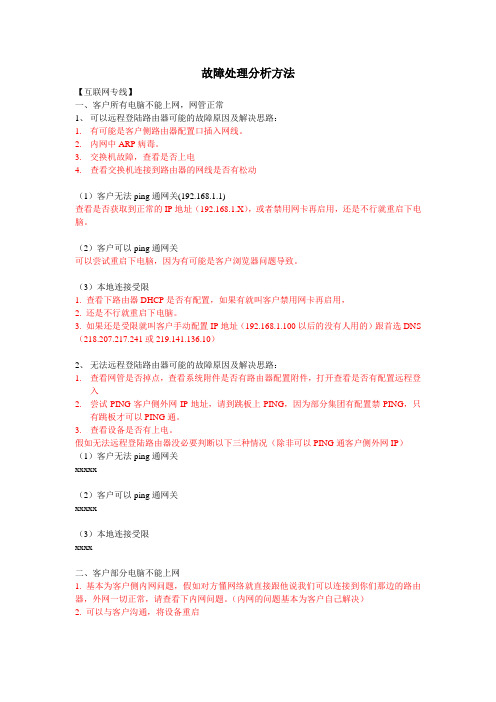
迈普(1000个包,长度100)
使用扩展ping
ping
ip
x.x.x.x
1000
100
一直回车结束
tracertx.x.x.x
华为(1000个包,长度100)
ping -c 1000 -s 100 x.x.x.x
tracertx.x.x.x
2、限速(路由器上限速没用,对于迅雷等软件不管用,不建议在路由器上做限速,建议客户内部使用网管软件P2P等软件来管理)
(2)客户可以ping通网关
可以尝试重启下电脑,因为有可能是客户浏览器问题导致。
(3)本地连接受限
1.查看下路由器DHCP是否有配置,如果有就叫客户禁用网卡再启用,
2.还是不行就重启下电脑。
3.如果还是受限就叫客户手动配置IP地址(192.168.1.100以后的没有人用的)跟首选DNS(218.207.217.241或219.141.136.10)
查看端口流量、端口状态:
华为
在线数:disarp
查看端口流量、端口状态:
6、添加无线路由器
不用再移动路由器设置,只要在客户的无线路由器设置就可以了:
1.将无线路由器的IP地址更改成其他内网网段(比如客户内网网段为192.168.1.X,则无线路由器IP可设置为192.168.10.1)
2.关闭无线路由器的DHCP功能
nat server protocol tcp global 58.22.145.99 3389 inside 192.168.1.5 3389
4、禁止部分电脑上网(比较复杂)
中兴
迈普
华为
5、查看端口流量、在线用户数及端口状态
中兴
计算机网络常见故障与维护方法

计算机网络常见故障与维护方法计算机网络是现代信息社会的基础设施之一,它的稳定运行对于企业和个人都至关重要。
计算机网络在日常使用中难免会遇到各种故障,如果不能及时有效地维护和修复,就会给工作和生活带来诸多不便。
了解计算机网络的常见故障和相应的维护方法是非常必要的。
本文将就计算机网络常见故障及其维护方法进行详细介绍,希望能对读者有所帮助。
一、硬件故障1. 网络线路故障网络线路是计算机网络中最基础的组成部分之一,如果网络线路出现故障,整个网络都会受到影响。
线路故障可能是由于线路老化、接头松动或者受到物理损坏等原因导致的。
在处理网络线路故障时,首先要检查线路是否有损坏,然后再检查接头是否连接牢固。
如果发现线路有损坏,需要及时更换;如果是接头松动,需要重新连接。
还需要定期检查和维护线路,防止出现故障。
2. 网络设备故障网络设备包括路由器、交换机、网卡等,它们负责网络数据的传输和交换。
当这些设备出现故障时,整个网络都可能会瘫痪。
对于网络设备故障,首先要检查设备是否接通电源,然后检查设备的指示灯是否正常,最后可以尝试重启设备。
如果设备无法正常启动,需要及时维修或更换设备。
二、软件故障1. 网络管理软件故障网络管理软件包括路由器管理软件、监控软件等,它们负责对网络进行监控和管理。
当网络管理软件出现故障时,可能会导致网络无法正常工作。
对于网络管理软件故障,首先应该检查软件是否被正确安装和配置,其次可以尝试重启软件或者重新安装软件。
如果软件无法正常运行,可能需要联系厂家进行维修或升级。
2. 病毒和恶意软件病毒和恶意软件是计算机网络中的常见问题,它们会给网络带来严重的安全隐患。
对于病毒和恶意软件,首先需要安装杀毒软件和防火墙,然后定期对网络进行全面的扫描和清理。
还需要注意不要随意下载和安装未知来源的软件,以防止病毒和恶意软件的入侵。
三、网络故障1. 网络阻塞网络阻塞是指网络传输速度变慢或者无法连接到网络的现象。
网络阻塞可能是由于网络流量过大、网络设备配置不当或者网络线路故障等原因导致的。
常见的网络故障排除方法
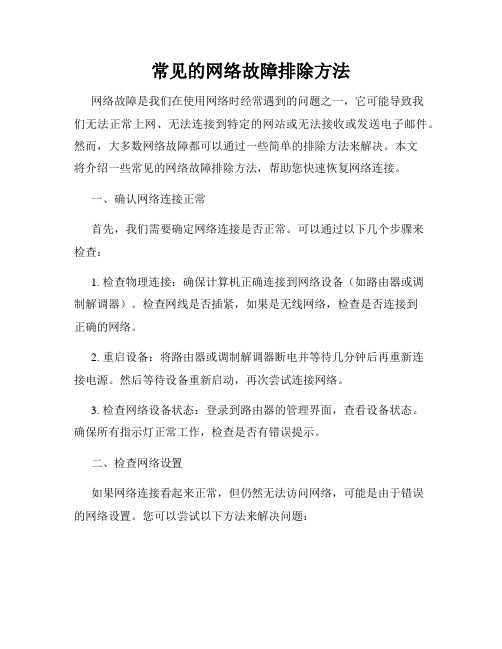
常见的网络故障排除方法网络故障是我们在使用网络时经常遇到的问题之一,它可能导致我们无法正常上网、无法连接到特定的网站或无法接收或发送电子邮件。
然而,大多数网络故障都可以通过一些简单的排除方法来解决。
本文将介绍一些常见的网络故障排除方法,帮助您快速恢复网络连接。
一、确认网络连接正常首先,我们需要确定网络连接是否正常。
可以通过以下几个步骤来检查:1. 检查物理连接:确保计算机正确连接到网络设备(如路由器或调制解调器)。
检查网线是否插紧,如果是无线网络,检查是否连接到正确的网络。
2. 重启设备:将路由器或调制解调器断电并等待几分钟后再重新连接电源。
然后等待设备重新启动,再次尝试连接网络。
3. 检查网络设备状态:登录到路由器的管理界面,查看设备状态。
确保所有指示灯正常工作,检查是否有错误提示。
二、检查网络设置如果网络连接看起来正常,但仍然无法访问网络,可能是由于错误的网络设置。
您可以尝试以下方法来解决问题:1. 检查IP地址设置:确保计算机或设备使用的IP地址是正确的。
您可以通过在命令提示符窗口中输入“ipconfig”命令(对于Windows系统)或“ifconfig”命令(对于Mac和Linux系统)来查看当前IP地址。
2. 重置网络设置:有时,网络设置可能会损坏,导致无法连接到互联网。
您可以尝试在计算机的网络设置中执行重置操作,将网络设置恢复为默认值。
三、排除软件问题在网络连接正常并且网络设置正确的情况下,问题可能是由于计算机上的软件问题引起的。
以下是一些排除软件问题的方法:1. 检查防火墙设置:防火墙可能会阻止某些应用程序或端口的访问。
请确保防火墙设置允许您的应用程序连接到互联网。
2. 检查代理设置:如果您使用代理服务器连接到互联网,请确保代理服务器设置正确。
您可以在浏览器或系统设置中检查代理设置。
四、尝试使用备用DNS服务器DNS服务器负责将域名转换为IP地址。
如果您无法访问特定的网站或者经常无法解析域名,可以尝试更改您的DNS服务器设置为备用的公共DNS服务器,如Google DNS或OpenDNS。
如何处理网络故障

如何处理网络故障网络故障是在当今互联网时代难免会遇到的问题。
这种故障不仅会影响到我们的业务和工作,也会给我们的生活带来一定的困扰。
因此,及时处理网络故障变得尤为重要。
本文将探讨如何处理网络故障。
一、先检查本地设备当我们遇到网络故障时,首先要检查的是本地设备。
比如电脑、路由器、以及其他网络设备等。
一般来说,设备本身出现故障的情况较少,但也不能排除这种可能性。
可以重启设备、更换电缆线等方式看看是否能解决问题。
如果是电脑出现了故障,那么可以先将电脑关机,等待一段时间后再打开。
二、重启路由器和调制解调器如果本地设备没有出现问题,那么接下来可以考虑重启路由器和调制解调器。
这种方法一般能够解决路由器或调制解调器出现的问题。
可以先关闭路由器和调制解调器电源,等待一段时间后再重新打开。
如果故障仍然存在,可以尝试将路由器或调制解调器进行恢复出厂设置。
三、检查网络设置如果重启设备仍然无法解决网络故障,那么可以检查一下网络设置是否正确。
比如IP地址、网关、子网掩码等设置是否正确。
可以在电脑的控制面板中进行查看和修改。
如果网络设置出现了问题,可以根据提示进行修改。
四、检查网络连接如果网络设置没有问题,还要检查一下网络连接是否正常。
可以将电脑和路由器之间的电缆线等逐一检查,看看是否有连接不正常的现象。
如果网络连接出现故障,可以更换电缆线等设备。
如果所有设备都检查完毕,但仍然不能联网,那么可以联系网络服务提供商解决问题。
五、寻求帮助如果以上方法均不能解决网络故障,那么可以寻求帮助。
可以向网络服务提供商、厂家客服或专业的IT技术人员寻求帮助。
在寻求帮助时,需要详细描述故障情况,以便技术人员快速定位问题。
总之,处理网络故障需要一定的技巧和方法,不能盲目的进行尝试。
以上这些方法是比较常见的网络故障处理方法,如果方法不行,可以从其他方面进行尝试。
尽可能地保证网络连接的稳定性和可靠性,这对于我们的生活、工作和学习都是很重要的。
计算机网络常见故障处理及维护方法

计算机网络常见故障处理及维护方法1.网络连接问题:-确保所有网络设备,如路由器、交换机和调制解调器等都正常工作,检查其电源和网线连接。
-检查网络设备的灯光指示是否正常。
如果没有亮起或闪烁,可能是设备故障或配置问题。
-尝试重启网络设备,这通常可以解决一些连接问题。
2.IP地址冲突:-当两台或多台计算机拥有相同的IP地址时,可能会发生IP地址冲突。
解决此问题的方法是更改其中一个计算机的IP地址。
-使用DHCP动态分配IP地址,可以减少IP地址冲突的可能性。
3.网络速度慢:-检查网络连接的速度是否符合预期,如果速度较慢,可能是网络带宽不足引起的。
-检查网络设备的网络带宽设置,确认其与所需的带宽相一致。
-关闭其他正在占用带宽的应用程序。
4.网络安全问题:-安装和更新防火墙和杀毒软件,以保护网络免受恶意软件和病毒的攻击。
-定期更改密码,确保密码强度足够,不易被猜测。
-配置访问控制列表(ACL)限制对网络的访问,并设置网络设备的安全策略。
5.网络故障排除工具:- 使用 ping 工具来测试网络是否可以正常连接,以及确定网络延迟和丢包情况。
- 使用 tracert 或 traceroute 工具来跟踪数据包在网络中的路径,以确定数据包丢失的具体位置。
-使用网络监视工具来监测网络设备的性能,并实时收集网络流量和传输速率的统计数据。
6.网络设备维护:-定期备份网络设备的配置文件,以便在发生故障时能够快速恢复。
-定期检查网络设备的软件版本,并确保其有最新的安全补丁和更新。
-定期清理网络设备的硬件,如风扇和散热器,以保持设备的正常运行温度。
7.培训和教育:-提供网络维护人员必要的培训和教育,以使其了解网络故障处理方法和最佳实践。
-向网络用户提供基本的网络故障排除技能和指导,以减少因用户错误而引起的网络故障。
总结起来,计算机网络常见故障处理和维护方法包括处理网络连接问题、解决IP地址冲突、加速网络速度、处理网络安全问题、使用故障排除工具、进行网络设备维护和提供培训教育等。
常见网络故障及解决方法

常见网络故障及解决方法一、软件方面常见问题1、客户端登陆时提示“网络超时,无法连接服务器”,此时客户端无法连接服务器,请检查IP设置是否正确、网线是否插好、交换机工作是否正常。
2、上网速度慢的原因很多,有计算机本身的原因,如计算机配置低、系统长时间使用后、感染了病毒等原因都可以造成上网速度慢。
也有网络链路的原因,设备性能低、线路有干扰、接入工艺差等原因也可以造成上网速度慢。
3、访问网站时打不开弹出窗口的信息,这种问题的出现主要是因为安装了拦截弹出窗口的软件,如3721上网助手。
解决办法是卸载软件或者调整软件的配置取消对弹出窗口的拦截。
二、网络设置方面常见问题首先要检查网卡、交换机、Modem面板上的LED指示灯。
通常情况下,绿灯表示连接正常(Modem需要几个绿灯和红灯都要亮),红灯表示连接故障,不亮表示无连接或线路不通。
根据数据流量的大小,指示灯会时快时慢的闪烁。
其次是网卡的问题,网卡是计算机终端连接网络与网络其它计算机通信的设备,网卡的故障将导致计算机无法接入网络。
网卡上面与之紧密相连的还有网络协议根据实际维护情况,常见的问题是:1、网卡驱动程序安装错误计算机接入网络使用的网卡必须安装驱动程序才能使用,如果驱动程序没有安装根本,就不能安装网络协议TCP/IP;如果网卡驱动程序安装错误(如:类型不匹配),虽然可以安装并配置TCP/IP,却无法进行网络通信。
检查方法是用ping命令测试本机配置的IP地址:打开任务栏左方“开始”菜单?>选择“运行”?>在“打开”输入栏中输入“ping 本机IP地址(如10.197.234.1)-t”,如果弹出的命令行界面提示“Destination host unreachable.”信息,说明驱动程序安装有误,需要从新安装正确的网卡驱动。
2、TCP/IP配置错误TCP/IP属性的配置参数是由网络管理员的分配确定的,其中的不可缺少的项目包括:IP地址,子网掩码,默认网关。
常见的计算机网络故障恢复方法

常见的计算机网络故障恢复方法在当今信息时代,计算机网络已经成为人们生活中不可或缺的一部分。
然而,网络故障时有发生,给人们的工作和生活带来了很多麻烦。
为了能够快速有效地恢复计算机网络故障,我们需要掌握一些常见的故障恢复方法。
一、硬件故障恢复方法1. 重启设备:当计算机网络出现故障时,首先可以尝试将相关设备进行重启,如路由器、交换机等。
重启设备可以清除设备内部的缓存和错误状态,往往能够解决一些临时性的故障。
2. 更换网线:有时候网络故障可能是由于网线损坏或接触不良导致的。
此时,可以尝试更换网线,确保网络连接的稳定性。
3. 检查硬件连接:网络故障有时候也可能是由于设备之间的连接问题引起的。
因此,我们需要检查设备之间的连接是否松动或者插错位置,保证硬件连接的正确性。
二、软件故障恢复方法1. 检查网络设置:软件故障往往与网络设置有关。
我们可以检查计算机的网络设置,确保IP地址、子网掩码、默认网关等设置正确无误。
如果发现设置错误,可以进行相应的调整。
2. 清除缓存:有时候计算机网络故障可能是由于缓存问题引起的。
我们可以清除浏览器的缓存,或者使用命令行工具清除DNS缓存,以解决一些网络访问问题。
3. 更新驱动程序:计算机的网络适配器驱动程序也可能是故障的原因之一。
我们可以尝试更新网络适配器的驱动程序,以确保其与操作系统的兼容性。
三、网络故障恢复方法1. Ping命令:Ping命令是网络故障排查中常用的工具。
通过向目标主机发送ICMP回显请求,我们可以判断网络是否可达,以及网络延迟情况。
当网络故障发生时,我们可以使用Ping命令来检测网络的连通性,从而确定故障的范围。
2. Tracert命令:Tracert命令可以追踪数据包在网络中的传输路径。
当网络故障发生时,我们可以使用Tracert命令来查找数据包传输过程中出现的问题,从而找到故障的源头。
3. 重置网络设置:在某些情况下,网络故障可能是由于网络设置出现问题导致的。
网络常见故障处理

网络常见故障处理网络连接问题是我们在使用网络时经常遇到的一个常见故障。
以下是一些可能导致网络连接问题的原因以及对应的解决方法:1. 网络线松动或损坏:检查网络线是否牢固连接并且没有受损。
如果有损坏,更换另一条网络线试试。
2. 路由器问题:重启路由器是解决许多网络连接问题的简单方法。
关闭路由器电源,等待几分钟后再次打开。
3. 网络配置问题:检查你的设备是否正确配置了网络设置。
确保你的IP地址、子网掩码和默认网关正确设置。
4. Wi-Fi信号弱:如果你连接的是Wi-Fi网络,有可能是信号强度不够导致无法连接。
尽量将设备靠近路由器,或者尝试通过添加信号放大器来增强信号。
5. 防火墙屏蔽:有时,防火墙设置可能会阻止你的设备访问某些特定的网络连接。
检查你的防火墙设置并确保允许你需要访问的网站或应用程序通过。
6. 网络供应商问题:如果你尝试了以上方法仍然无法解决网络连接问题,可能是你的网络供应商出现了故障。
联系他们的技术支持部门查看是否存在网络故障,并获得进一步的帮助。
总之,网络连接问题是很常见的,但通常可以通过一些简单的步骤来解决。
重启路由器、检查网络线、检查设备的网络配置和防火墙设置等,都是我们常用的处理方法。
如果问题仍然存在,及时联系网络供应商的技术支持部门是一个明智的选择。
继续探讨网络常见故障处理方法的相关内容。
7. DNS问题:如果你的设备能够连接到网络,但无法访问特定的网页或域名,则可能是DNS(Domain Name System,域名系统)的问题。
尝试更改你的DNS服务器设置,或者将设备的DNS设置更改为自动获取。
8. 超载问题:如果你的网络连接速度很慢,无法加载网页或下载文件,则可能是因为网络超载。
尝试连接其他设备或使用其他网络测速网站,看是否只是你的设备或网络出现问题。
如果是,检查你的网络带宽或与网络供应商联系。
9. 病毒或恶意软件:有时,在设备或网络中感染了病毒或恶意软件也会导致网络连接问题。
- 1、下载文档前请自行甄别文档内容的完整性,平台不提供额外的编辑、内容补充、找答案等附加服务。
- 2、"仅部分预览"的文档,不可在线预览部分如存在完整性等问题,可反馈申请退款(可完整预览的文档不适用该条件!)。
- 3、如文档侵犯您的权益,请联系客服反馈,我们会尽快为您处理(人工客服工作时间:9:00-18:30)。
常见网络故障处理方法
NO:
常见网络故障处理方法
作业指导书
(第A版)
编制人:
审核人:
批准人:
答:不可以。
不同VLAN之间应属于不同的网段,如VLAN1,VLAN22,VLAN33之间不可以通信。
6.交换机内部的机器相互间可以通信,但不能到达上一层。
答:有可能是本交换机的级连口坏或上一层的交换机的级连口坏,也有可能是未用交叉线或交叉线坏。
7.交换机内部的机器相互间不可以通信。
答:重起交换机,如果还不行查看是否内部出现同IP的机器,在看网络上是否有大量的广播包,也可能交换机损坏。
8.交换机内部的机器有某台不可以通信。
答:有可能是该端口损坏,可能是尾纤坏或用成平行线,或是该机器的网卡驱动或损坏。
